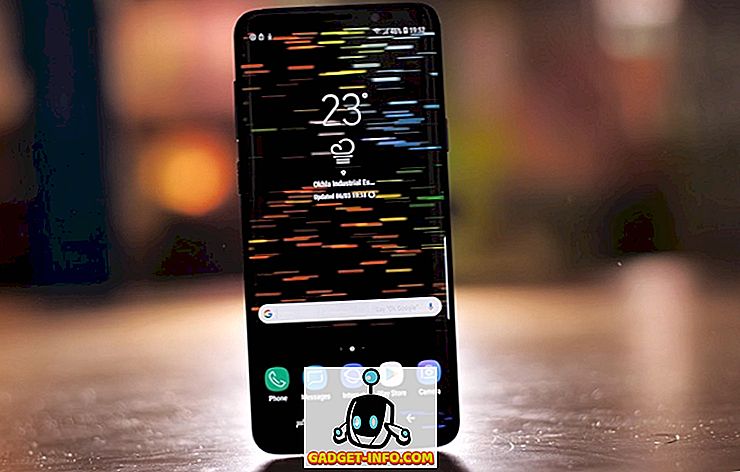Несмотря на то, что традиционные жесткие диски стали дешевле с годами, у многих людей все еще есть первичные диски размером 500 ГБ или меньше. Зачем? Ну, в основном потому, что новые компьютеры поставляются с твердотельными накопителями (SSD), а большие размеры слишком дороги.
Если вы получаете предупреждение о нехватке дискового пространства в Windows, есть несколько вещей, которые вы можете сделать, чтобы вернуть немного свободного места. Однако в первую очередь нужно выяснить, сколько места занимает операционная система и ваши данные / программы в системе. Узнав об этом, вы можете решить, что удалять, удалять и т. Д.
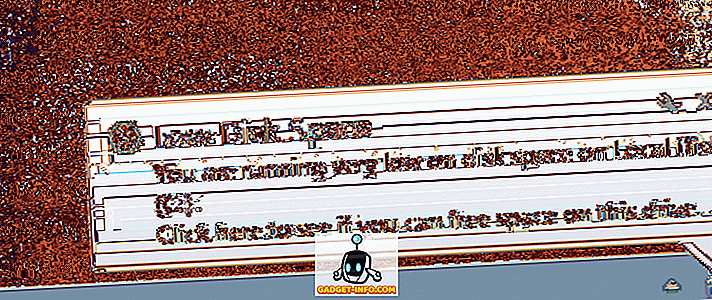
Лучший инструмент, которым я пользуюсь годами - это TreeSize бесплатно. Это небольшая программа, которую вам даже не нужно устанавливать, и она быстро сообщает вам, какие файлы и папки занимают больше всего места на вашем компьютере.

Как видите, самый большой каталог на моем компьютере - Windows. Это может или не может иметь место для вас тоже. Если это так, единственный безопасный способ уменьшить размер Windows более старой версии - использовать очистку диска. Если у вас большая папка Windows.old, обязательно прочитайте мой пост о том, как удалить ее с помощью Disk Cleanup.
Если вы обнаружите, что в каталоге Windows есть большая папка драйверов и в ней много файлов, связанных с вашей видеокартой (Nvidia, AMD), то вам следует запустить инструмент удаления драйверов дисплея, который сэкономил мне много ГБ в пространстве., По какой-то причине NVidia и тому подобное сохраняют предыдущие версии драйверов при обновлении старых версий, что может занимать много места.
Следующая самая большая папка, вероятно, будет либо Program Files, либо папкой Users . Если Program Files очень большой, разверните его и посмотрите, есть ли программы, которые вам больше не нужны и которые можно удалить. Я также написал статью о программе, которая может помочь вам удалить все ненужное программное обеспечение, которое поставляется с новыми ПК.
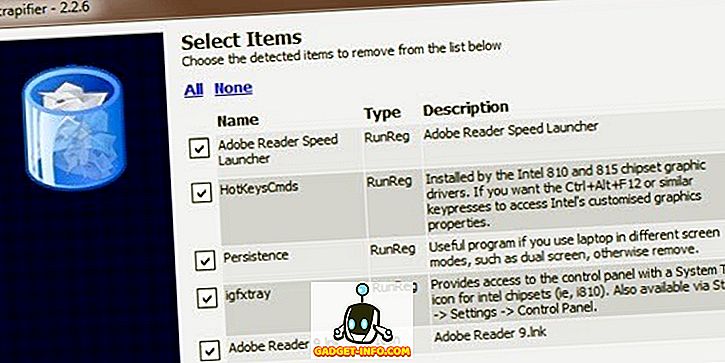
Что касается отдельных файлов на ПК, самым большим для меня был файл hiberfil.sys. Это файл, используемый для режима гибернации, однако, если вы не используете режим гибернации, вы можете удалить этот файл и сэкономить несколько ГБ места. Прочитайте мою предыдущую статью о том, как легко удалить файл гибернации.
В папке « Пользователи » будет легче удалить любые личные элементы, которые занимают много места, например фотографии, видео и т. Д. Однако вы также можете обнаружить, что папка AppData / Local достаточно велика. Это скрытая системная папка, которая используется различными программами для хранения временных данных и данных приложения.
Лучший способ уменьшить размер этой папки - использовать такой инструмент, как CCleaner. Вы не хотите вручную входить и удалять что-то оттуда, так как это может вызвать проблемы с вашими программами и с ОС. Я написал подробную статью о том, действительно ли эти типы чистящих средств действительно полезны, но суть в том, что CCleaner отлично справляется с удалением труднодоступных временных данных.
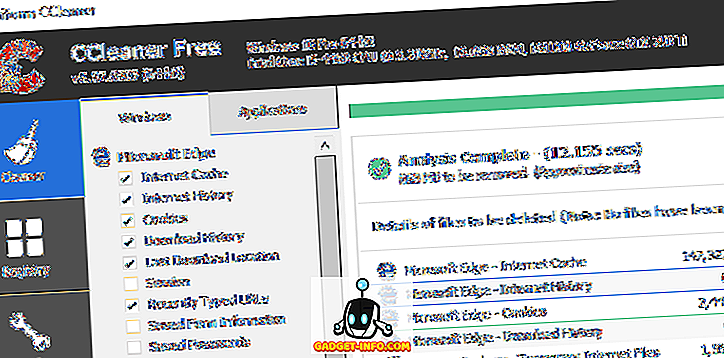
Я также написал еще одну статью, в которой рассматриваются различные способы экономии места на вашем компьютере, а именно проверка размера корзины, а также объема пространства, выделяемого для восстановления системы.
Еще одна проблема, которая может возникнуть, если ваш раздел диска C очень маленький, чтобы начать с. Возможно, у вас есть диск объемом 500 ГБ, но по какой-то причине системный раздел (C) имеет размер всего 30 ГБ. В таких случаях вы можете увеличить размер раздела, если у вас есть свободное место в расширенном разделе.
Лучший способ сделать это - использовать бесплатный инструмент, такой как Easeus Free Partition Manager. У них есть все способы, чтобы попытаться заставить вас приобрести обновленную версию, но бесплатная версия должна работать для большинства людей.
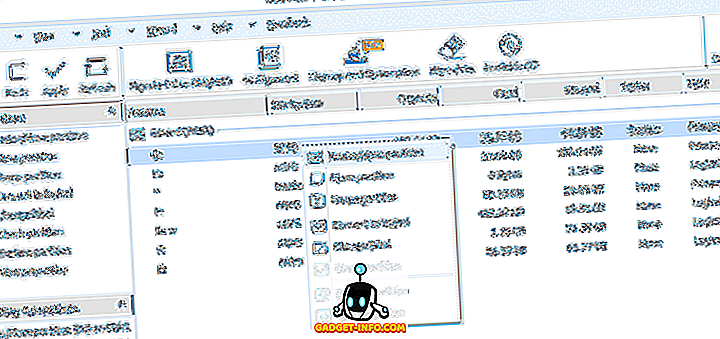
Существует не так много других способов освободить место на жестком диске, кроме как заменить его на больший, но, надеюсь, некоторые из приведенных выше советов дадут вам передышку. Наслаждайтесь!